Comment réinitialiser en usine l’APPLE iPhone SE ? Comment effacer toutes les données dans l’APPLE iPhone SE ?
Comment contourner le verrouillage de l’écran dans l’APPLE iPhone SE ?
Comment restaurer les paramètres par défaut dans APPLE iPhone SE ?

Voici comment réinitialiser un iPhone SE
Ici, vous pouvez débloquer le mobile IOS sans aucun logiciel. Nous fournissons des méthodes de déverrouillage de modèle, une réinitialisation du mot de passe lorsque vous avez oublié le mot de passe et des méthodes de réinitialisation matérielle, etc.
La réinitialisation du iPhone SEefface toutes les données telles que les photos, les applications et les contacts, etc.
Réinitialisation de l’iPhone SE
Comment débloquer l’écran de verrouillage de votre appareil IOS ?
Méthode de réinitialisation
Le tutoriel suivant montre toutes les méthodes de réinitialisation de l’APPLE iPhone SE. Découvrez comment effectuer une réinitialisation en dur à l’aide de clés matérielles et de paramètres iOS. Ainsi, votre APPLE iPhone SE sera comme neuf et votre noyau Apple fonctionnera plus rapidement.
Première méthode :
Au tout début, déverrouillez votre APPLE iPhone SE avec le bouton latéral.
Ensuite, allez à l’écran d’accueil.
Dans la troisième étape, trouvez Parametres.

Ensuite, vous devez choisir l’onglet Général.

Dans la liste, sélectionnez Réinitialiser

Et appuyez sur Effacer tout le contenu et les paramètres. Supprimer le verrouillage de l’écran.

Vous devriez voir un message d’avertissement pour confirmer la suppression définitive des données de l’application APPLE iPhone SE
Entrez maintenant votre code d’accès si vous y êtes invité.
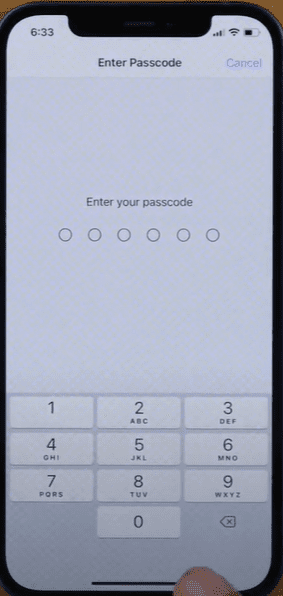
Ensuite, confirmez toutes les informations et attendez la fin de l’opération.

Excellent ! Vous venez de terminer le processus de réinitialisation.
Instruction en vidéo
Vidéo Comment réinitialiser iPhone SE
Comment réinitialiser l’iPhone SE (Hard reset)
Deuxième méthode :
- Appuyez et relâchez rapidement le bouton Volume fort.
- Appuyez et relâchez rapidement le bouton de réduction du volume.
- Appuyez et maintenez le bouton latéral jusqu’à ce que le logo Apple apparaisse, puis relâchez le bouton latéral.
- Pendant ce processus, vous verrez un curseur pour éteindre l’iPhone. Vous allez vouloir l’ignorer et continuer à maintenir le bouton latéral enfoncé jusqu’à ce que l’écran devienne noir. À ce moment-là, le logo Apple apparaîtra, et une fois le redémarrage terminé, l’écran s’activera à nouveau.
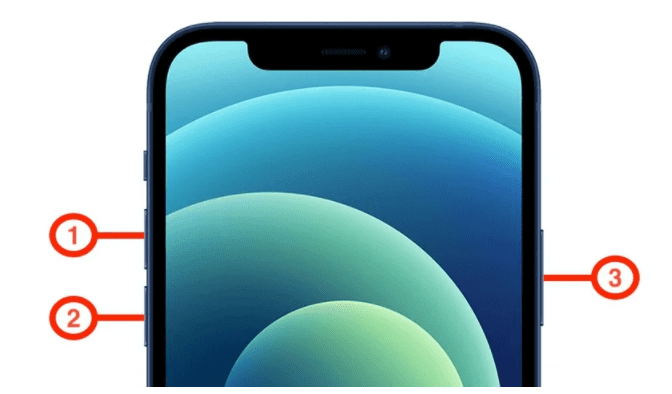
Instruction en vidéo
Vidéo Comment réinitialiser iPhone SE Hard reset
L’utilisation du processus de redémarrage forcé vous évite d’avoir à éteindre complètement l’iPhone, ce qui nécessite plusieurs étapes supplémentaires.
Si vous souhaitez éteindre l’iPhone, vous pouvez le faire en vous rendant dans la section générale de l’application Paramètres, en faisant défiler l’écran vers le bas et en choisissant l’option Éteindre
Restauration des réglages par défaut avec iTunes
Troisième méthode :
- Brancher votre Iphone à votre ordinateur et ouvrew iTunes.
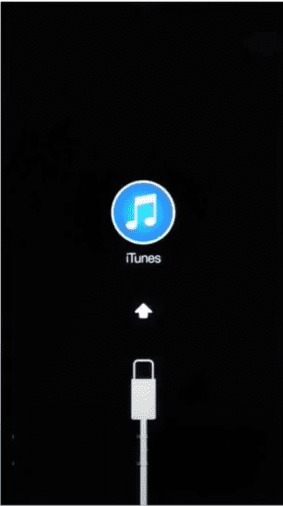
- Une fois votre appareil apparait dans iTunes en haut à gauche, cliquez dessus.
- Cliquez sur le bouton Restore iphone.

- Vous pouvez sauvegarder vos fichers avant restauration.
- Cliquez à nouveau sur Restore pour confirmer. Votre ordinateur efface votre iphone et installe la version la plus récente d’iOS.

Votre iPhone SE est réinitialisé avec succès.
Une fois les réglages par défaut restaurés, l’appareil redémarre. Vous pouvez maintenant le configurer comme nouvel appareil.
Mots-clés du contenu
- Comment réinitialiser iPhone SE
- débloquer iPhone SE
- iPhone SE verrouillé
- Supprimer le verrouillage du motif iPhone SE
- Mot de passe de réinitialisation matérielle iPhone SE
- Réinitialiser le mot de passe iPhone SE
- Mot de passe iPhone SE perdu
- iPhone SE code oublié
- Hard reset iPhone SE
